Dropbox ဆယ်စုနှစ်တစ်ခုကျော်ကြာအောင် နာမည်ကြီးသော အွန်လိုင်းသိုလှောင်မှုဝန်ဆောင်မှုတစ်ခုဖြစ်သည်။ သို့သော် ဤသိုလှောင်မှုဝန်ဆောင်မှုသည် လူကြိုက်များသောကြောင့်၊ ၎င်းသည် လုံခြုံသည်ဟု မဆိုလိုပါ။
ကံကောင်းစွာဖြင့်၊ အသုံးပြုရန် လုံခြုံသော အခြားရွေးချယ်စရာများ ရှိပါသည်။ Dropbox ၎င်းသည် ပိုမိုလုံခြုံနိုင်ပြီး သင်၏ဒေတာကို ပြင်ပအဖွဲ့အစည်းများနှင့် မျှဝေရန် အလားအလာနည်းပါသည်။
Reddit အကြောင်းပိုမိုလေ့လာရန်နေရာကောင်းတစ်ခုဖြစ်သည်။ Dropbox. ဤသည်မှာ သင်စိတ်ဝင်စားဖွယ်ကောင်းသည်ဟု ကျွန်ုပ်ထင်သော Reddit ပို့စ်အချို့ဖြစ်သည်။ ၎င်းတို့ကို စစ်ဆေးပြီး ပါဝင်ဆွေးနွေးပါ။
ဒီဆောင်းပါးမှာ ကျွန်တော် မျှဝေပါမယ်။ အဘယ်ကြောင့် Dropbox လုံခြုံသောသိုလှောင်မှုဝန်ဆောင်မှုမဟုတ်ပါ။ သင့်လုပ်ငန်းဒေတာအတွက်။ ငါမင်းကိုပြမယ် သင်မည်သို့ပြုလုပ်နိုင်မည်နည်း။ Dropbox ပိုမိုလုံခြုံ ပြီးတော့ အခြားနည်းလမ်းတွေကို အကြံပြုပေးပါမယ်။ Dropbox, ကဲ့သို့ Sync.com, pCloudနှင့် Boxcryptor.
- အဘယ်ကြောင့် Dropbox မလုံခြုံပါ။ ⇣
- လုံခြုံရေးပြဿနာများနှင့် ချိုးဖောက်မှုများ၏သမိုင်း ⇣
- မင်းဘယ်လိုလုပ်လို့ရတယ်။ Dropbox လုံလုံခြုံခြုံ ⇣
- အကောင်းဆုံး လုံခြုံသော အခြားရွေးချယ်စရာများ Dropbox ⇣
Dropbox လူကြိုက်များတယ် - ဒါပေမယ့် Dropbox မလုံခြုံပါ။
Dropbox တစ်ကမ္ဘာလုံးတွင် ပုဂ္ဂိုလ်ရေးဆိုင်ရာနှင့် ပရော်ဖက်ရှင်နယ်အကြောင်းပြချက်များဖြင့် ၎င်းကိုအသုံးပြုသည့် သုံးစွဲသူ သန်းပေါင်းများစွာရှိသည်။ သို့သော် ကံမကောင်းစွာဖြင့်၊ ၎င်းတို့၏ သိုလှောင်မှုဝန်ဆောင်မှုများသည် မလုံခြုံပါ။ သင့်လုပ်ငန်းသည် လုံခြုံရေးဆိုင်ရာ ပြဿနာအချို့အကြောင်း သိထားရမည်ဖြစ်သည်။ သုံးပြီး Dropbox.
သင်၏ကိုယ်ရေးကိုယ်တာအချက်အလက်များကို သိမ်းဆည်းသည်။
တက်သည်လက်မှတ်ထိုးမီ Dropbox ဝန်ဆောင်မှုလုပ်ငန်းများကို လုပ်ငန်းရှင်များ သိထားသင့်သည်။ Dropbox ၎င်းတို့၏ လူမှုမီဒီယာအချက်အလက်များ၊ ခရက်ဒစ်ကတ်အသေးစိတ်၊ ဆက်သွယ်ရန်နံပါတ်များ၊ ရုပ်ပိုင်းဆိုင်ရာလိပ်စာ၊ အီးမေးလ်လိပ်စာများနှင့် အသုံးပြုသူအမည်များကို သိမ်းဆည်းထားမည်ဖြစ်သည်။
၎င်းသည် အွန်လိုင်းဝန်ဆောင်မှုများနှင့် ကုမ္ပဏီများနှင့် တူညီသော်လည်း၊ သင့်လုပ်ငန်းအတွက် အသုံးပြုလိုပါက ၎င်းကို သင်သတိထားသင့်သည်။
Dropbox သင့်အကောင့်ကို ဖျက်ပြီးနောက်တွင်ပင် သင့်ဒေတာကို ချိတ်ဆက်ထားသည်။
ဖျက်ရင်တောင် ဖျက်သင့်တယ်။ Dropbox အကောင့်၊ သင်၏အချက်အလက်များကို "ကျွန်ုပ်တို့၏တရားဝင်ဝတ္တရားများကိုလိုက်နာရန်၊ အငြင်းပွားမှုများကိုဖြေရှင်းရန် သို့မဟုတ် ကျွန်ုပ်တို့၏သဘောတူညီချက်ကိုလိုက်နာရန်" သိမ်းဆည်းထားဆဲဖြစ်သည်။ ဤထုတ်ပြန်ချက်တွင် တွေ့ရှိရသည်။ Dropbox၏ ကိုယ်ရေးကိုယ်တာ မူဝါဒ.
Dropbox သင်၏ကိုယ်ရေးကိုယ်တာအချက်အလက်များကို မျှဝေသည်။
စဉ် Dropbox မင်းရဲ့အချက်အလက်တွေကို ဘယ်တော့မှ ရောင်းမှာမဟုတ်ဘူးလို့ ပြောတယ်၊ ဒါက ဆိုလိုတာမဟုတ်ဘူး။ Dropbox သင့်အချက်အလက်များကို အခြားပါတီများနှင့် မျှဝေမည်မဟုတ်ပါ။ ဥပမာအားဖြင့်၊ သင်သည်သင်၏ထံသို့ဝင်ရောက်လျှင် Dropbox Facebook အကောင့်၊ Dropbox သင့်အချက်အလက်များကို Facebook နှင့် မျှဝေပါမည်။
Dropbox ကုမ္ပဏီသည် ဖိုင်များသိမ်းဆည်းရန်အတွက် အွန်လိုင်းလက်လီရောင်းချသူ၏ S3 ဝန်ဆောင်မှုကို အသုံးပြုသောကြောင့် Amazon ကဲ့သို့သော ကုမ္ပဏီများနှင့်လည်း သင့်ဒေတာကို မျှဝေပါသည်။ Dropbox ဤသဘောတူညီချက်၏ တစ်စိတ်တစ်ပိုင်းအနေဖြင့် Amazon နှင့် သင့်ဒေတာအတွက် တာဝန်ရှိပါသည်။
အချို့သောအခြေအနေများတွင် Dropbox ကုမ္ပဏီသည် ကုမ္ပဏီ သို့မဟုတ် အခြားအသုံးပြုသူများအတွက် အန္တရာယ်ရှိသည်ဟု ခံစားရပါက သင့်အချက်အလက်များကို မျှဝေပါမည်။ ဒါပေမယ့် သိုလှောင်မှုဝန်ဆောင်မှုက ဒီအန္တရာယ်တွေက ဘာတွေလဲဆိုတာ ရှင်းရှင်းလင်းလင်း မဖော်ပြထားပါဘူး။
Dropbox သင်၏တည်နေရာကိုခြေရာခံနိုင်သည်။
Dropbox သင်၏တည်နေရာကိုအလွယ်တကူခြေရာခံနိုင်သည်။ PC သို့မဟုတ် စမတ်ဖုန်းမှ ပေးပို့သော GPS အချက်အလက်ကို အသုံးပြုခြင်းဖြင့် ၎င်းကို လုပ်ဆောင်နိုင်သည်။ Dropbox အကောင့်။ Dropbox ၎င်းသည် ၎င်း၏အသုံးပြုသူ၏တည်နေရာကို ခြေရာခံခြင်းအဖြစ် မမြင်လိုသောကြောင့် ၎င်းသည် ၎င်းကိုမလုပ်ကြောင်း အခိုင်အမာဆိုသည်။
အဲဒီအစား, Dropbox ဗီဒီယိုများနှင့် ဓာတ်ပုံများကဲ့သို့သော အပ်လုဒ်လုပ်ထားသောဖိုင်များတွင် ထည့်သွင်းထားသော အချက်အလက်များကို အသုံးပြုသည်။ Dropbox သင့်လုပ်ငန်း၏ ယေဘူယျတည်နေရာကိုရရန် သင်၏ IP လိပ်စာကိုလည်း အသုံးပြုနိုင်သည်။
မလုံခြုံပါ (သုည-အသိပညာ / အဆုံးမှ အဆုံး ကုဒ်ဝှက်ခြင်း မရှိပါ)
ဘို့ Dropbox အခြားအက်ပ်များနှင့် အလုပ်လုပ်ရန်၊ အချက်အလက်များသည် မတူညီသော ကုမ္ပဏီနှစ်ခုကြားတွင် လွယ်ကူစွာ ရွေ့လျားရန် လိုအပ်သည်။ ဤလုပ်ငန်းစဉ်တွင်၊ ဖိုင်များကို ပထမဆုံးစာဝှက်ဖြည်ခြင်းသည် အချိန်ကြာမြင့်မည်ဖြစ်သည်။ ဒါကိုရှောင်ဖို့၊ Dropbox အသုံးပြုသူများ၏ ကုဒ်ဝှက်ခြင်းသော့များကို ၎င်းတို့ လိုအပ်သည့်အခါ သို့မဟုတ် လိုချင်သည့်အခါ သင့်ဖိုင်များကို ဝင်ရောက်ကြည့်ရှုနိုင်စေပါသည်။
Dropbox အခြားအွန်လိုင်းသိုလှောင်မှုဝန်ဆောင်မှုများနှင့် နှိုင်းယှဉ်ပါက ကွဲပြားသည်။ သုည-အသိပညာ ကုဒ်ဝှက်ခြင်း. သုည-အသိပညာ ကုဒ်ဝှက်ခြင်းဖြင့်၊ အသုံးပြုသူ၏ စကားဝှက်သည် လျှို့ဝှက်ချက်ဖြစ်ပြီး၊ လက်ခံသူပင်လျှင် သင့်ဖိုင်များ သို့မဟုတ် အချက်အလက်များကို ဝင်ရောက်ကြည့်ရှုနိုင်မည်မဟုတ်ပေ။
သုည-အသိပညာသည် ဟက်ကာများနှင့် အစိုးရများပင် သင့်အချက်အလက်များကို ရယူရန် ပိုမိုခက်ခဲစေသည်။ သင့်အိမ်ရှင်၊ Dropbox ဤကိစ္စတွင်၊ သင်သည် ၎င်းတို့၏စနစ်တွင် သိမ်းဆည်းထားသည်ကို သိရှိခြင်းမှစသည်။ ဒါပေမယ့် သင့်ဒေတာကို ကိုင်တွယ်တဲ့အခါ လုပ်ငန်းစဉ်အများစုကိုလည်း နှေးကွေးစေပါတယ်။
သီးသန့်မဟုတ်ပါ (အမေရိကန်ဌာနချုပ် - Patriot Act)
ဘာဖြစ်လို့လဲဆိုတော့ Dropbox အမေရိကန်နိုင်ငံ၊ ကယ်လီဖိုးနီးယား၊ ဆန်ဖရန်စစ္စကိုတွင် ရုံးချုပ်ရှိပြီး ၎င်းတို့၏ဝန်ဆောင်မှုများကို အသုံးပြုသည့်အခါတွင် နောက်ထပ်လုံခြုံရေးအန္တရာယ်ရှိပါသည်။ US မှာ Patriot Act ရှိတယ်။ ဒီလုပ်ရပ်ကြောင့် တရားဥပဒေစိုးမိုးရေးကို တောင်းဆိုနိုင်တယ်။ Dropbox သင့်အချက်အလက်များနှင့် ဖိုင်များကို ၎င်းတို့အား ဝင်ရောက်ခွင့်ပေးပါ။
Patriot Act ဆိုတာ ဘာလဲ။
အမေရိကန်မှာ အကြမ်းဖက်တိုက်ခိုက်မှုအပြီးမှာ အစိုးရက ကျော်ဖြတ်ခဲ့ပါတယ်။ Patriot ဒုံးအက်ဥပဒေ သံသယရှိသူ အကြမ်းဖက်သမားများကို စုံစမ်းဖော်ထုတ်အရေးယူရန် တရားဥပဒေစိုးမိုးရေးအာဏာ ပေးအပ်ရန်။ ဤဥပဒေသည် အကြမ်းဖက်မှုကို အားပေးကူညီခြင်းနှင့် ကျူးလွန်ခြင်းအတွက် ပြစ်ဒဏ်များ တိုးမြှင့်ပေးခဲ့သည်။
Patriot Act ဖြင့် "အကြမ်းဖက်ဝါဒကို ကြားဖြတ်ဟန့်တားရန် လိုအပ်သော သင့်လျော်သောကိရိယာများ ပံ့ပိုးပေးခြင်းဖြင့် အမေရိကန်ကို စည်းလုံးညီညွတ်ပြီး အားကောင်းစေခြင်း" ဟူသော အတိုကောက်ပါရှိသည်။ ၎င်းသည် အကြမ်းဖက်သမားများ၊ သူလျှိုများနှင့် အမေရိကန်၏ ရန်သူများဟု သံသယရှိသော နိုင်ငံသားများအတွက် ဥပဒေစိုးမိုးရေးကို ခွင့်ပြုရန် အဓိကရည်ရွယ်ချက်ဖြစ်သည်။
Patriot Act ဆိုသည်မှာ သင်သည် အကြမ်းဖက်သမားဟု သံသယရှိလျှင် သို့မဟုတ် အကြမ်းဖက်သမားကို ထောက်ခံသည်ဟု သံသယရှိပါက၊ Dropbox သင့်ဖိုင်များနှင့် ဒေတာများကို ၎င်းတို့အား ဝင်ရောက်ခွင့်ပေးမည်ဖြစ်သည်။ အစိုးရ စုံစမ်းစစ်ဆေးသူများသည် ဖိုင်များကို ခွဲခြမ်းစိပ်ဖြာပြီး သင့်ဒေတာများကို စစ်ဆေးနိုင်မည်ဖြစ်သည်။
Dropboxလုံခြုံရေးပြဿနာများနှင့် ချိုးဖောက်မှုများ၏သမိုင်း
2007 ခုနှစ်တွင် MIT ကျောင်းသား Drew Houston နှင့် Arash Ferdowsi ကို စတင်တည်ထောင်ခဲ့သည်။ Dropboxနှင့် 2020 ခုနှစ်အထိ၊ ပေးဆောင်အသုံးပြုသူ 15.48 သန်းအထိရှိသည်။ Dropbox ဆယ်စုနှစ်တစ်ခုကျော်ကြာအောင် ကြုံတွေ့နေရသော်လည်း လုံခြုံရေးပြဿနာများစွာရှိသည်။
ဟက်ကာများသည် ဤလုံခြုံရေးပြဿနာအချို့ကို ဖြစ်ပေါ်စေသော်လည်း ဤချိုးဖောက်မှုများက ပြသနေသည်။ ဘယ်လောက်ညံ့လဲ။ Dropbox အသုံးပြုသူများ၏ဒေတာကိုကိုင်တွယ်သည်။.
ပထမအကြိမ် လုံခြုံရေးပြဿနာသည် 2011 ခုနှစ်တွင် ဖြစ်ပွားခဲ့သည်။ အမှားအယွင်းတစ်ခုရှိခဲ့သည်။ Dropbox မည်သူ့ကိုမဆို ဝင်ရောက်ကြည့်ရှုခွင့်ပေးသည့် အပ်ဒိတ်တစ်ခု ရှိခဲ့သည်။ Dropbox အီးမေးလ်လိပ်စာရှိသရွေ့ အကောင့်များ။ သော်လည်း Dropbox နာရီအနည်းငယ်အတွင်း ပြဿနာကို ဖြေရှင်းနိုင်သည်၊ ကုမ္ပဏီသည် တိုက်ရိုက်မလွှင့်မီ အဆင့်မြှင့်တင်မှုကို ကောင်းစွာ စမ်းသပ်သင့်သည်။
2012 ခုနှစ်တွင်, ဒေတာပေါက်ကြားမှုနှင့်အတူစိုးရိမ်ဖွယ်ရာ Dropbox ဝန်ထမ်းတစ်ဦး၏ ဖောက်ထွင်းခံရမှုကြောင့်ဖြစ်သည်။ Dropbox အကောင့်။ ဤချိုးဖောက်မှုကြောင့် သန်းနှင့်ချီသော သုံးစွဲသူများ၏ စကားဝှက်များနှင့် အီးမေးလ်များ ပေါက်ကြားလာခဲ့သည်။ အဲဒါက 2016 တုန်းကပဲ ရှိသေးတယ်။ Dropbox အဆင့်မြှင့်တင်မှုများသည် သုံးစွဲသူများ၏ အီးမေးလ်များနှင့် စကားဝှက်များ ပေါက်ကြားခဲ့ကြောင်း တွေ့ရှိခဲ့သည်။ အဲဒီမတိုင်ခင်၊ Dropbox အဆင့်မြှင့်တင်မှုများသည် အီးမေးလ်လိပ်စာများသာ ပေါက်ကြားခဲ့သည်ဟု ယုံကြည်သည်။
Dropbox လုံခြုံရေး အဆင့်မြှင့်တင်မှုများ ထပ်မံထည့်သွင်းပြီး ဤပြဿနာကို ဖြေရှင်းရန် အများသူငှာ ဘလော့ဂ်ပို့စ်တစ်ခု ဖန်တီးခဲ့သည်။ လုံခြုံရေး အဆင့်မြှင့်တင်မှုများတွင် အသုံးပြုသူများသည် အခြားစက်ပစ္စည်းများမှ ထွက်နိုင်စေရန် အဆင့်နှစ်ဆင့် အတည်ပြုခြင်းလုပ်ငန်းစဉ်နှင့် လုံခြုံရေးတက်ဘ်တို့ ပါဝင်ပါသည်။
အပေးအယူခံရသော အချက်အလက်ရှိသော အသုံးပြုသူများသည် ၎င်းတို့၏ စကားဝှက်များကို ပြောင်းလဲရန် တောင်းဆိုသော အီးမေးလ်များ ရရှိခဲ့သည်။ ယနေ့တွင် အကောင့်မည်မျှ ဟက်ခ်ခံရသည်ကို ကျွန်ုပ်တို့ မသိနိုင်ပါ။
2014 ခုနှစ်, Dropbox ၎င်း၏ဝန်ထမ်းများအား ကုဒ်ဝှက်ခြင်းသော့များကို အသုံးပြုခွင့်ပေးခြင်းကြောင့် ဝေဖန်ခံခဲ့ရသည်။ ကံမကောင်းစွာဖြင့်၊ သိုလှောင်မှုဝန်ဆောင်မှုသည် ၎င်းနှင့်ပတ်သက်သည့် ၎င်း၏မူဝါဒကို မပြောင်းလဲခဲ့ပါ။ ဝန်ထမ်းများအား ကုဒ်ဝှက်ခြင်းသော့များ ရှိစေခြင်းဟူသည် ဆိုလိုသည်။ Dropbox ဝန်ထမ်းများသည် အသုံးပြုသူဖိုင်များကို ကုဒ်ဝှက်ပြီး ၎င်းတို့ကို အချိန်မရွေး ကြည့်ရှုနိုင်သည်။
အောက်ပါလုံခြုံရေးချိုးဖောက်မှုကြီးသည် 2017 ခုနှစ်တွင် ဖြစ်ပွားခဲ့သည်။ အသုံးပြုသူအများအပြားသည် ၎င်းတို့၏အကောင့်များတွင် ဖျက်ထားသောဖိုင်များပေါ်လာသည်။ အမှားတစ်ခု Dropbox's system သည် ဖျက်ထားသောဖိုင်အချို့ကို မဖယ်ရှားနိုင်သော လုံခြုံရေးချိုးဖောက်မှုတစ်ခု ဖြစ်ပွားစေသည်ဟု စွပ်စွဲထားသည်။
ဘယ်တော့လဲ Dropbox ဤပြဿနာကို ဖြေရှင်းရန် ကြိုးစားခဲ့ပြီး ဝန်ဆောင်မှုသည် ဖျက်လိုက်သောဖိုင်များကို ၎င်း၏အသုံးပြုသူများထံ ပြန်လည်ပေးပို့ခဲ့သည်။ ရလဒ်အနေနှင့်, Dropbox သင်ဖျက်လိုက်တဲ့ ဒေတာကို ဘယ်တော့မှ မဖယ်ရှားခဲ့ဖူးသလို ဟက်ကာများ သို့မဟုတ် Dropbox ဝန်ထမ်းများသည် သင့်ဒေတာကို ရယူနိုင်သည်။
လုပ်နိုင်သောနည်းလမ်းများ Dropbox ပိုမိုလုံခြုံ
ကိုယ့်လုပ်ငန်းကို ဆက်သုံးချင်သေးရင် Dropboxလုပ်သင့်လုပ်ထိုက်တာတွေ အများကြီးရှိတယ်။ Dropbox အကောင့် ပိုလုံခြုံတယ်။
1. သင့်ဝဘ်အစည်းအဝေးများကို သေချာစစ်ဆေးပါ။
ဟက်ကာတစ်ဦးသည် သင်၏ဝင်ရောက်လာမည်ကို စိုးရိမ်နေပါက၊ Dropbox အကောင့်ကို စစ်ဆေးနိုင်တဲ့ နည်းလမ်းရှိပါတယ်။ သင်သွားနိုင်သည်။ Dropbox သင့်အကောင့်နှင့်ချိတ်ဆက်ထားသော သင့်စက်ပစ္စည်းစာရင်းကို ကျဉ်းမြောင်းစေရန် လုံခြုံရေးစာမျက်နှာ။
သင်သည် လက်ရှိဝဘ်အစည်းအဝေးများနှင့် မည်သည့်ဘရောက်ဆာများကို ထိုအချိန်တွင် လော့ဂ်အင်ဝင်ထားကြောင်း စစ်ဆေးနိုင်မည်ဖြစ်သည်။ ဤစာရင်းသည် မည်သည့်ဝဘ်ဆက်ရှင်များ ရှိနေသင့်သည်ကို စစ်ဆေးရန် အထောက်အကူဖြစ်မည်ဖြစ်ပြီး သင့်ထံ ဝင်ရောက်ခွင့်မရသော အသုံးပြုသူများ မရှိကြောင်း၊ Dropbox အကောင့်။
2. သင့်ထံမှ စက်ပစ္စည်းဟောင်းများကို ဖယ်ရှားပါ။ Dropbox
ကိုယ့်လုပ်ငန်းက ဒီလိုပဲ သုံးတယ်။ Dropbox အချိန်အတော်ကြာအောင်၊ သင်သည် သင်၏ PC သို့မဟုတ် စမတ်ဖုန်းကို အကြိမ်အနည်းငယ် ပြောင်းလဲရန် အခွင့်အလမ်းကောင်းများ ရှိပါသည်။ သင့်လင့်ခ်ချိတ်ထားသော စက်များစာရင်းတွင် သင်မစစ်ဆေးရသေးပါက သင့်စာရင်းကို ပုံမှန်စစ်ဆေးပြီး စက်ပစ္စည်းဟောင်းများကို ဖယ်ရှားရန် လိုအပ်မည်ဖြစ်သည်။
(သင်နှစ်ဆင့်အတည်ပြုခြင်းကိုဖွင့်နိုင်သည့်) အောက်ရှိ စက်ပစ္စည်းစာရင်းသို့ဆင်းပါ။ စာရင်းသည် သင့်ထံသို့ ချိတ်ဆက်ထားသော စက်အားလုံး၏ အမည်များကို သင့်အား ပေးလိမ့်မည်။ Dropbox အကောင့်။ သင့်စက်ကို နောက်ဆုံးအကြိမ် အသုံးပြုခဲ့ကြောင်းလည်း ပြောပြပါမည်။ Dropbox အကောင့်။
ဖော်ပြထားသော စက်တစ်ခုစီ၏ဘေးတွင် “X” တစ်ခုရှိသည်။ သင့်အကောင့်သို့ဝင်ရောက်ခွင့်မပြုလိုသောစက်ကို ဖျက်ရန် ဤ “X” ကိုနှိပ်နိုင်သည်။ သင်ဤအရာကိုမလုပ်မီ၊ သင့်ထံဝင်ရောက်ရန် သင် သို့မဟုတ် အခြားသူတစ်ဦးဦးမှ စက်ပစ္စည်းကို အသုံးမပြုတော့ကြောင်း သေချာပါစေ။ Dropbox အကောင့်။
3. လင့်ခ်ချိတ်ထားသောအက်ပ်များကို စီမံပါ။
သင်ဝင်ရောက်သင့်သောအခါ Dropbox ပြင်ပအဖွဲ့အစည်းအက်ပ်တစ်ခုနှင့် အကောင့်၊ သင်ပုံမှန်လုပ်ဆောင်ပါက အက်ပ်နှင့် သင့်အချက်အလက်များ၊ Dropbox သင်အသုံးပြုဆဲအက်ပ်များအားလုံးနှင့် သင်အသုံးမပြုတော့သည့်အက်ပ်များပင်လျှင် သင့်အချက်အလက်များကို မျှဝေပါမည်။
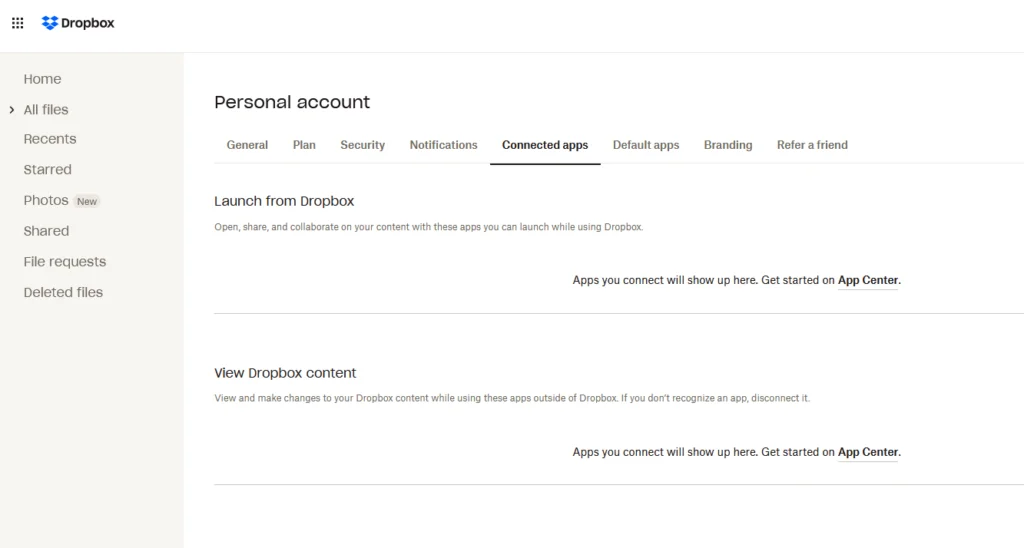
သင့်ထံသို့ ချိတ်ဆက်ထားသော အက်ပ်များကို စစ်ဆေးနိုင်သည်။ Dropbox သင့်အကောင့်ရှိ လုံခြုံရေးစာမျက်နှာ၏အောက်ခြေသို့သွားခြင်းဖြင့် အကောင့်။ သင့်ထံဝင်ရောက်ခွင့်ရှိသည့် အက်ပ်အားလုံးကို ထိုနေရာတွင် သင်မြင်နိုင်မည်ဖြစ်သည်။ Dropbox အကောင့်။ အက်ပ်အား သင်ပေးထားသည့် ခွင့်ပြုချက်ကို အမြန်ဖယ်ရှားနိုင်မည်ဖြစ်သည်။
4. အီးမေးလ် အသိပေးချက်များကို အသုံးပြုပါ။
နှင့် Dropboxသင့်အကောင့်တွင် တစ်ခုခုဖြစ်သည့်အခါတိုင်း အီးမေးလ်အကြောင်းကြားချက်များကို ရယူရန် ရွေးချယ်ခွင့်ရှိသည်။ အပြောင်းအလဲများရှိလာတိုင်းနှင့် တစ်စုံတစ်ယောက်သည် ဘရောက်ဆာ သို့မဟုတ် စက်ပစ္စည်းအသစ်မှ သင့်အကောင့်ထဲသို့ ဝင်ရောက်သည့်အခါတိုင်း အကြောင်းကြားချက်များ ရရှိမည်ဖြစ်သည်။
ဖိုင်အများအပြားကို ဖျက်လိုက်သည့်အခါ သို့မဟုတ် အက်ပ်အသစ်တစ်ခုက သင့်ထံဝင်ရောက်ခွင့်ရသည့်အခါတွင်လည်း အီးမေးလ်အကြောင်းကြားချက်များ ရရှိမည်ဖြစ်သည်။ Dropbox အကောင့်။ ဆက်တင်များမီနူးရှိ ပရိုဖိုင်အကန့်များမှ အီးမေးလ်အကြောင်းကြားချက်များကို စီမံနိုင်သည်။
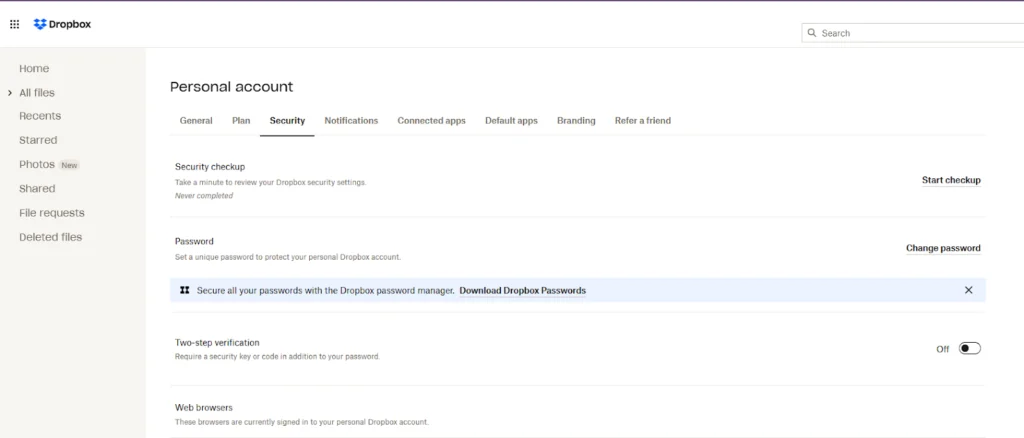
5. အဆင့်နှစ်ဆင့် အတည်ပြုခြင်းကို အသက်သွင်းပါ။
"အဆင့်နှစ်ဆင့်" အတည်ပြုခြင်းကိရိယာသည် မလိုလားအပ်သောအသုံးပြုသူများသည် သင့်အကောင့်များသို့ ဝင်ရောက်ခွင့်ရရှိမည်ဖြစ်ကြောင်း သေချာစေရန် အစွမ်းထက်သောနည်းလမ်းတစ်ခုဖြစ်သည်။ ဤနည်းလမ်းကို Facebook နှင့် Gmail တို့တွင်လည်း အသုံးပြုပါသည်။
ဤကိရိယာဖြင့်၊ တစ်စုံတစ်ဦးမှ သင့်ထံဝင်ရောက်ရန်ကြိုးစားသည့်အခါတိုင်း သင့်ဖုန်းသို့ ပေးပို့သည့် သီးခြားကုဒ်တစ်ခု ရရှိနိုင်ပါသည်။ Dropbox စက်ပစ္စည်းအသစ်မှ။
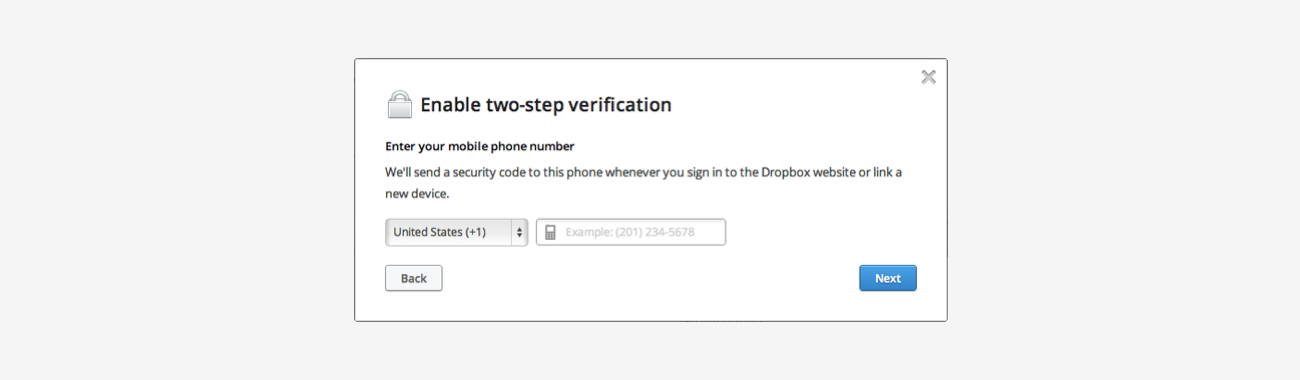
ဤကိရိယာကိုဖွင့်ရန်၊ သင်လုပ်ရန်လိုအပ်သည်မှာ သင့်ပင်မစာမျက်နှာ၏အပေါ်ဘက်ညာဘက်ထောင့်ရှိ drop-down menu ကိုရှာပြီး "ဆက်တင်များ" ကိုနှိပ်ပါ။ သင်ဤသို့လုပ်ဆောင်သောအခါ၊ ဝင်းဒိုးအသစ်တစ်ခုပွင့်လာပြီး လုံခြုံရေးတက်ဘ်ကို သင်နှိပ်နိုင်မည်ဖြစ်သည်။
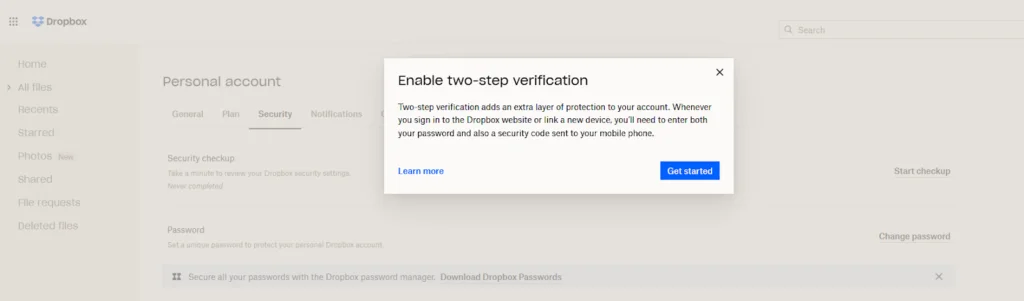
ဒီမှာဆိုရင်တော့ သတိပြုမိပါလိမ့်မယ်။ Two-Step Verification ဖွင့်ထားသည်ဖြစ်စေ သို့မဟုတ် ပိတ်ထားသည်။ ၎င်းကိုပိတ်ထားပါက၊ ၎င်းကိုအသက်သွင်းရန် enable link ကိုနှိပ်နိုင်သည်။
ထိုသို့လုပ်ဆောင်သောအခါတွင် သင်သည် သင်၏စကားဝှက်ကို ထပ်မံထည့်သွင်းရန် လိုအပ်ကြောင်း သတိရပါ။ ထို့နောက်တွင်၊ သင်သည် ကုဒ်များကို စာသားမက်ဆေ့ခ်ျအဖြစ် သို့မဟုတ် လုံခြုံသောအက်ပ်တစ်ခုသို့ ပေးပို့လိုသလားဟု မေးလာပါလိမ့်မည်။ Google ခွင့်ပြုချက်။
သင်ရွေးချယ်ပြီးသောအခါတွင် သင့်ဖုန်းနံပါတ်ကို ထည့်သွင်းရန် လိုအပ်မည်ဖြစ်သည်။ Dropbox ကုဒ်ကိုပေးပို့နိုင်သည်။ သင့်ဖုန်းပျောက်သွားပါက အရန်နံပါတ်ကိုလည်း ပေးရပါမည်။
နောက်ဆုံးအဆင့်တွင် သင့်အား လုံခြုံသောနေရာတွင် သိမ်းဆည်းထားရန် လိုအပ်သည့် အရန်ကုဒ်ဆယ်ခုကို ပေးဆောင်ရန် ပါဝင်သည်။ နောက်ဆုံးတွင်၊ ဤရှည်လျားသောလုပ်ငန်းစဉ်ကိုအဆုံးသတ်ရန် "နှစ်ဆင့်အတည်ပြုခြင်းကိုဖွင့်ပါ" ခလုတ်ကို သင်နှိပ်နိုင်မည်ဖြစ်သည်။
6. လုံခြုံသောစကားဝှက်နှင့် စကားဝှက်မန်နေဂျာကို အသုံးပြုပါ။
လုံခြုံသော စကားဝှက်မန်နေဂျာဖြင့် ခိုင်မာသော စကားဝှက်ကို အသုံးပြုခြင်းသည် သင့်အချက်အလက်များကို အွန်လိုင်းတွင် ကာကွယ်ထားကြောင်း သေချာစေရန်အတွက် ပထမအဆင့်ဖြစ်သည်။ ခိုင်မာသော စကားဝှက်ကို အသုံးပြုခြင်းသည် အသုံးပြုခြင်းနှင့် သက်ဆိုင်သည်မဟုတ်ပါ။ Dropbox.

ခိုင်မာသော စကားဝှက်တစ်ခုသည် သင့်စကားဝှက်တွင် သင်္ကေတများ၊ နံပါတ်များနှင့် စာလုံးအသေးများနှင့် စာလုံးကြီးများကို ပေါင်းစပ်အသုံးပြုမည်ဖြစ်သည်။ အရာအားလုံးအတွက် တူညီသောစကားဝှက် သို့မဟုတ် တူညီသောစာလုံးများနှင့် သင်္ကေတများကို မသုံးသင့်ပါ။ အချို့သော စကားဝှက်မန်နေဂျာများသည် သင့်အတွက် ထူးခြားပြီး ခိုင်မာသော စကားဝှက်ကိုပင် ထုတ်ပေးနိုင်သည်။
မတူညီသော စာလုံးများနှင့် သင်္ကေတများ ပေါင်းစပ်ထားသော ရှည်လျားသော စကားဝှက်တစ်ခု ရှိခြင်းသည် လွှမ်းမိုးနိုင်သည် ။ မတူညီသော စကားဝှက်များကို မှတ်သားခြင်းသည် လွှမ်းမိုးနိုင်သောကြောင့်၊ လုံခြုံသော စကားဝှက်မန်နေဂျာတစ်ခုရှိရန် အသုံးဝင်ပါသည်။ လုံခြုံသော စကားဝှက်မန်နေဂျာသည် သင့်စကားဝှက်များကို တစ်နေရာတည်းတွင် ထားရှိရန် ကူညီပေးလိမ့်မည်ဖြစ်သောကြောင့် ၎င်းတို့အားလုံးကို မှတ်မိနေရန် မလိုအပ်ပါ။
ကျွန်ုပ်တို့၏ရွေးချယ်မှုကိုသင်စစ်ဆေးနိုင်သည်။ 2024 ခုနှစ်အတွက် အကောင်းဆုံး စကားဝှက်မန်နေဂျာများ
7. Virtual Private Network (VPN) ကိုသုံးပါ
Dropbox သင်ကမ္ဘာပေါ်တွင် သင်ဘယ်မှာရှိသည်ကို ယေဘူယျ အကြံဥာဏ်ကို ရနိုင်သည်။ ဒါ့အပြင် သင့် IP လိပ်စာပေါ် မူတည်ပြီး၊ Dropbox သင်ရောက်နေတဲ့နေရာကို အတိအကျရှာပေးပါလိမ့်မယ်။ သို့သော် Virtual Private Network (VPN) ကို အသုံးပြု၍ ၎င်းကို သင်ရောက်ရှိနိုင်သည်။
VPN သည် သင်၏အွန်လိုင်းလုပ်ဆောင်ချက်ကို အများသူငှာ ဆာဗာမှ သင့် VPN ကွန်ရက်ရှိ ဆာဗာသို့ လမ်းကြောင်းပြောင်းပေးသည့် ကုဒ်ဝှက်ထားသော ချန်နယ်တစ်ခုအဖြစ် ချိတ်ဆက်ထားသော ကွန်ပျူတာများ၏ ဝဘ်တစ်ခုဖြစ်သည်။ ဒီကျေးဇူး၊ Dropbox သင့်တည်နေရာကို ခြေရာခံနိုင်မည်မဟုတ်ပါ။
သင်အချို့ထဲကထွက်စစ်ဆေးနိုင်သည် သင့်တည်နေရာကို ကာကွယ်ရန် အကောင်းဆုံး VPN များ.
8. သင့်ဖိုင်များကို အခြားသော သိုလှောင်မှုဝန်ဆောင်မှုများသို့ အရန်သိမ်းဆည်းပါ။
အလားတူ အခြားသော သိုလှောင်မှုဝန်ဆောင်မှုများကို သင်အသုံးပြုနိုင်ပါသည်။ Dropbox သင့်ကုမ္ပဏီ၏ဖိုင်များကို အရန်ကူးရန်။ ၎င်းတို့တစ်ခုစီတွင် ကိုယ်ပိုင်လုံခြုံရေးအင်္ဂါရပ်များရှိသည်။ အရန်သိမ်းခြင်းသည် သင့်လုံခြုံရေးကို အားကောင်းစေမည်ဖြစ်သည်။
သင့်ကုမ္ပဏီ၏ ဒေတာလုံခြုံရေးနှင့်ပတ်သက်လာလျှင် အရန်သိမ်းခြင်းသည် မရှိမဖြစ်လိုအပ်ပါသည်။ ဤလိုအပ်ချက်သည် သင့်ဒေတာကိုကာကွယ်ရန် ခိုင်မာသောသိုလှောင်မှုဝန်ဆောင်မှုကိုအသုံးပြုရန် မရှိမဖြစ်လိုအပ်ပါသည်။
သင်၏ setting ကိုသင်ရွေးချယ်ခွင့်ရှိသည်။ Dropbox Files.com ကဲ့သို့ အခြားသော ဖိုင်သိုလှောင်မှုဝန်ဆောင်မှုဖြင့် အကောင့်။ သင်အသုံးပြုနိုင်ပါတယ်။ ၏ပေါင်းစည်းမှု Dropbox Files.com နှင့် option ကို။
ဤရွေးချယ်မှုသည် သင့်အကောင့်များကို သေချာပေါက်ချိတ်ဆက်နိုင်စေမည်ဖြစ်သည်။ ဖိုင်များ synced ပထမသိုလှောင်မှုဝန်ဆောင်မှုမှဒုတိယတစ်ခုအထိ။ ဤလုပ်ငန်းစဉ်ကို အလိုအလျောက် လုပ်ဆောင်ပေးမည်ဖြစ်သောကြောင့် ၎င်းအတွက် သင်စိုးရိမ်စရာမလိုပါ။
9. အခြားရွေးချယ်စရာများကို အသုံးပြုရန် စဉ်းစားပါ။ Dropbox
ခံစားနေသေးရင် အသုံးပြုခြင်း မလုံခြုံ Dropboxပိုကောင်းတဲ့ အခြားရွေးချယ်စရာကို ရွေးပါ။. သင့်အချက်အလက်များကို ကာကွယ်နိုင်သည့် အခြားကုဒ်ဝှက်ထားသော သိုလှောင်မှုဝန်ဆောင်မှုများ ရှိပါသည်။
ဤအခြားရွေးချယ်စရာများသည် တူညီသောအင်္ဂါရပ်များ ရှိလိမ့်မည်။ Dropbox. ၎င်းတို့၏ဆာဗာများပေါ်တွင် သိမ်းဆည်းထားသည့်အရာကို မမြင်နိုင်ခြင်းကြောင့် ထိုအခြားရွေးချယ်စရာများ၏ အပိုအားသာချက်ရှိပါသည်။
ပိုမိုလုံခြုံသော cloud သိုလှောင်မှု အခြားရွေးချယ်စရာကို အသုံးပြုပါ။
ဘာဖြစ်သလဲ pCloud?
သငျသညျကိုသုံးနိုင်သည် pCloud သင်၏ PC တွင် သင့်ဒေတာကို လုံခြုံစွာသိမ်းဆည်းရန်။ ၎င်းသည် သင့် PC တွင် လုံခြုံသော virtual drive တစ်ခုကို တည်ဆောက်ပေးသည့် desktop အက်ပ်တစ်ခုဖြစ်သည်။ အတူ pCloud သင် cloud တွင် သိမ်းဆည်းထားသော ဖိုင်များနှင့် အလွယ်တကူ သိမ်းဆည်းနိုင်ပြီး အလုပ်လုပ်နိုင်မည်ဖြစ်သည်။
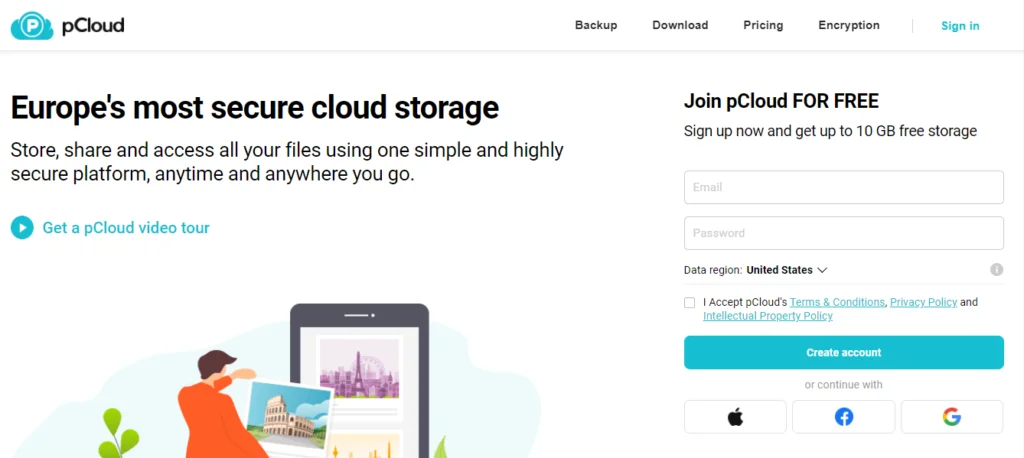
သင်သည်သင်၏ဖိုင်များနှင့်ဒေတာကိုသင်၏ virtual drive သို့ဆွဲယူသို့မဟုတ်ဖိုင်များကိုသင်၏ထဲသို့ကူးယူပါ။ pCloud နှင်. ဖိုင်ကြီးများ သို့မဟုတ် ဖိုင်အများအပြားဖြင့် ဖိုင်များကို ကူးယူပြီး ကူးထည့်ခြင်းမပြုသင့်ပါ။
သင် ... သင့်တယ် sync သင့်ဖိုင်များသည် ကြီးမားသောဖိုင်များ သို့မဟုတ် အချက်အလက်အများအပြားအတွက်ဖြစ်သည်။ ရပ်တန့်သင့်သည်။ syncဖိုင်များအားလုံးကို အောင်မြင်စွာ အပ်လုဒ်လုပ်ပြီးသောအခါတွင် လုပ်ဆောင်နေပါသည်။
အသုံးပြုခြင်းအတွက် အကျိုးကျေးဇူးများစွာရှိပါသည်။ pCloud ဖိုင်မျှဝေမှုပေါင်းစည်းမှုများနှင့် ပါဝင်သော Drive syncသင်၏ PC တစ်လျှောက်လုံး အသံထွက်ခြင်း။
အကောင်းဆုံးကတော့ pCloud လုံခြုံတယ် pCloud crypto ဒေတာကို စာဝှက်ရန် အရိုးရှင်းဆုံးနှင့် အလုံခြုံဆုံးနည်းလမ်းဖြစ်သည်။ ထူးခြားသော client-side ကုဒ်ဝှက်ခြင်းကို အသုံးပြုခြင်းဖြင့် သင့်ဖိုင်များကို ခွင့်ပြုချက်မရှိဘဲ ဝင်ရောက်အသုံးပြုမှုမှ လုံခြုံစွာ ဝှက်ထားသည်။
အလည်အပတ် pCloud.com အခု … သို့မဟုတ် ငါ့အား ဖတ်ပါ။ pCloud ပြန်လည်သုံးသပ်
ဘာဖြစ်သလဲ Sync.com?
သင့်တွင် အသေးစားမှ အလတ်စားစီးပွားရေးလုပ်ငန်းတစ်ခုရှိလျှင် သင်အသုံးပြုရန် စဉ်းစားသင့်သည်။ Sync.com. ဤဝန်ဆောင်မှုသည် ကုမ္ပဏီများအား ဒေတာအရန်သိမ်းခြင်းနှင့် ပြန်လည်ရယူခြင်းနှင့် ပူးပေါင်းဆောင်ရွက်ခြင်းတို့ကို ကူညီပေးသည့် ဖြေရှင်းချက်တစ်ခုဖြစ်သည်။ Sync.com ပရဝုဏ်အတွင်းနှင့် cloud-based အသုံးချမှု ရွေးချယ်မှုများတွင် ရနိုင်ပါသည်။
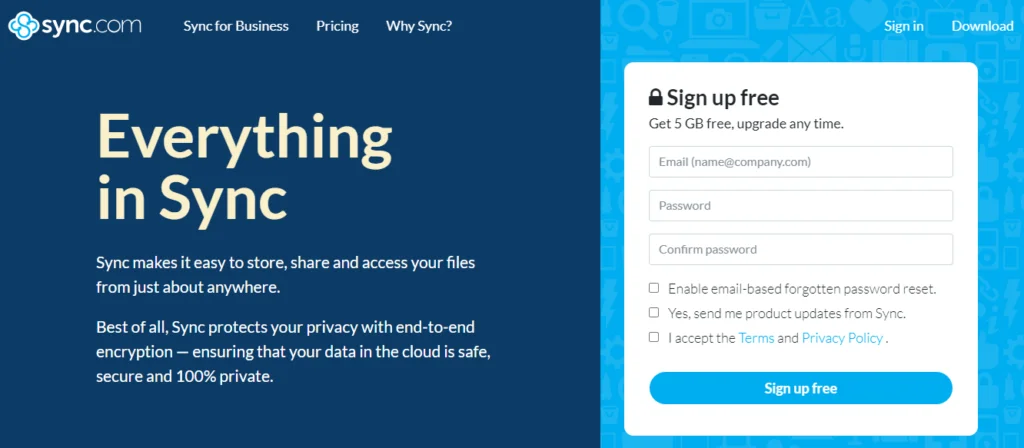
ဤဖြေရှင်းချက်တွင် ကုမ္ပဏီများတွင် အသုံးပြုနိုင်သည့် အက်ပ်များလည်း ပါဝင်သည်။ Android စက်များနှင့် iPhone များ.
နှင့် Sync.com၊ သက်တမ်းကုန်ဆုံးရက်စွဲများနှင့် စကားဝှက်များ၊ အီးမေးလ်အကြောင်းကြားချက်များနှင့် အပ်လုဒ်များကို အသုံးပြုခြင်းဖြင့် မျှဝေထားသောဖိုင်များသို့ ဝင်ရောက်ခွင့်ရှိသူကို သင်ထိန်းချုပ်နိုင်မည်ဖြစ်သည်။ ဖတ်ရှုရေး နှင့် ဖတ်သာထိန်းချုပ်မှုများဖြင့် အသေးစားဝင်ရောက်ခွင့်များကို ပေးနိုင်ပါသည်။
ransomware သို့မဟုတ် malware တိုက်ခိုက်မှုဖြစ်သည့်အခါ၊ ဒေတာပြန်လည်ရယူခြင်းနှင့် အရန်ကူးခြင်းသည် သင့်ဖိုင်များ၏ အစောပိုင်းဗားရှင်းသို့ ဝင်ရောက်ခွင့်ရရှိရန် ကူညီပေးပါမည်။ ဖျက်ထားသောဖိုင်ကို ပြန်လည်ရယူရန် ဤလုပ်ဆောင်ချက်ကိုလည်း သင်အသုံးပြုနိုင်ပါသည်။
နှင့် Sync.comVault Storage သည် သင့်လုပ်ငန်းကို သင်၏ ဟာ့ဒ်ဝဲ သို့မဟုတ် စနစ်မှ cloud သို့ တိုက်ရိုက် စာရွက်စာတမ်းများကို သိမ်းဆည်းနိုင်စေပါသည်။
အလည်အပတ် Sync.com ယခု … သို့မဟုတ် ငါ့အား ဖတ်ပါ။ Sync.com ပြန်လည်သုံးသပ်
Boxcryptor ကိုအသုံးပြုရန်စဉ်းစားပါ။
ခုတော့ သိပြီးသား အတိုင်းပါပဲ၊ Dropbox စာဝှက်မထားပါ။
နှင့် BoxCryptorအသုံးပြုရလွယ်ကူသော သိုလှောင်မှုအတွက် သင့်တွင် အပိုလုံခြုံရေးအလွှာတစ်ခုရှိပါမည်။ ဤ Windows desktop အက်ပ်သည် သင်၏ PC ပေါ်တွင် သင့်ဖိုင်တွဲများကို စက်တွင်း၌ စာဝှက်ပေးပါမည်။
Boxcryptor သည် add-on encryption ပေါင်းစည်းမှုအတွက်ဖြစ်သည်။ Dropbox - (နှင့် OneDrive နှင့် Google မောင်းနှင်သည်)
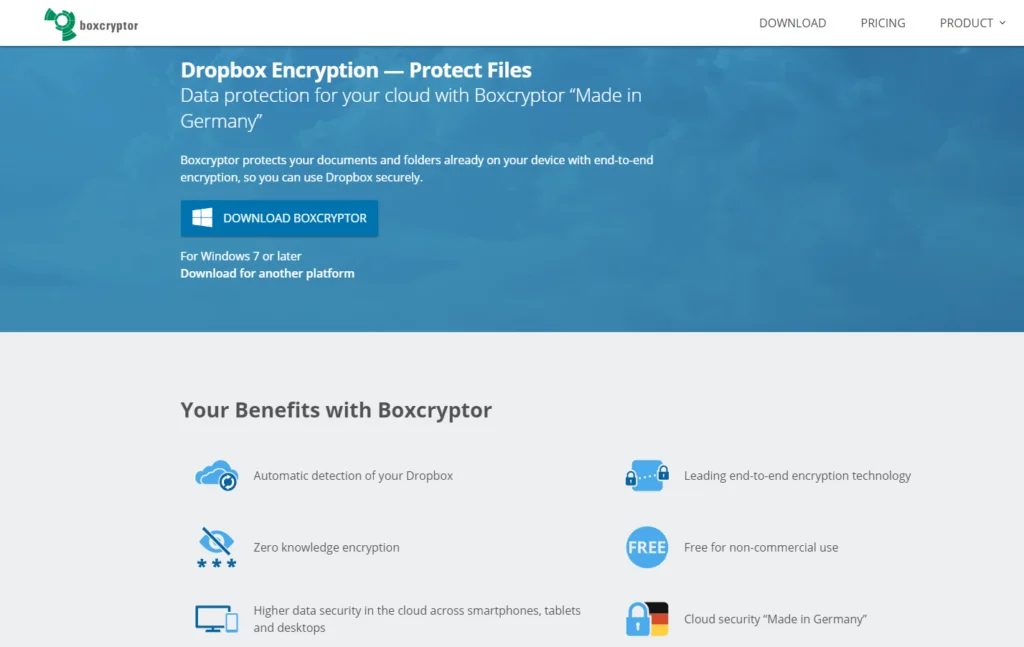
စတင်တည်ထောင်ကတည်းက Boxcryptor သည် cloud သိုလှောင်မှုအတွက် ဒီဇိုင်းထုတ်ထားသည်။ ဤဒီဇိုင်းသည် Boxcryptor သည် ဖိုင်တစ်ခုစီကို အခြားဖိုင်များမှ သီးခြားစာဝှက်ပေးမည်ဖြစ်သည်။ ၎င်းသည် ရွေးချယ်မှုကဲ့သို့သော ပံ့ပိုးပေးသည့်အင်္ဂါရပ်များ၏ထိပ်တွင်ဖြစ်သည်။ sync.
Boxcryptor ဖြင့်စကားဝှက်ဖြင့် ဖိုင်တွဲတစ်ခုကို သင်ဖန်တီးနိုင်သည်။ ထို့နောက် သင်လုပ်ရန်လိုအပ်သည်မှာ သင်ကာကွယ်လိုသော ဖိုင်များကို ဆွဲယူ၍ချလိုက်ပါ။ ဤအက်ပ်သည် သင့်ဖိုင်များကို AES-256 ကုဒ်ဝှက်စနစ်ဖြင့် ချက်ချင်း စာဝှက်ပေးပါမည်။
အပြီးသတ်သည်
ဒီတော့ မေးစရာရှိသေးတယ်။ Dropbox ဘေးကင်းလုံခြုံသလား။ ရိုးရှင်းတဲ့အဖြေကတော့ အဲဒါပါပဲ။ Dropbox အရမ်းမလုံခြုံပါဘူး။. သိုလှောင်မှုဝန်ဆောင်မှုကို အကောင်းဆုံးရည်ရွယ်ချက်ဖြင့် တည်ထောင်ထားနိုင်သော်လည်း ထိုအချိန်မှစ၍ စကားဝှက်များနှင့် အီးမေးလ်များ ပေါက်ကြားသွားသည့် သိသိသာသာ လုံခြုံရေးချိုးဖောက်မှုများ ရှိခဲ့သည်။
ကိုယ်ပိုင်စာရွက်စာတမ်းတွေရှိပြီး သီးသန့်နေချင်တယ်ဆိုရင်တော့ သုံးသင့်တယ်လို့ အကြံပြုချင်ပါတယ်။ အခြား cloud သိုလှောင်မှုဝန်ဆောင်မှု သို့မဟုတ် Boxcryptor ၏ အပိုပရိုဂရမ် ကုဒ်ဝှက်စနစ်ကို အသုံးပြု၍ အပိုလုံခြုံရေးတစ်ခု ထပ်ထည့်ပါ။
